¿Cómo cerrar una sesión en Telegram estando en PC? - Mejorar tu privacidad
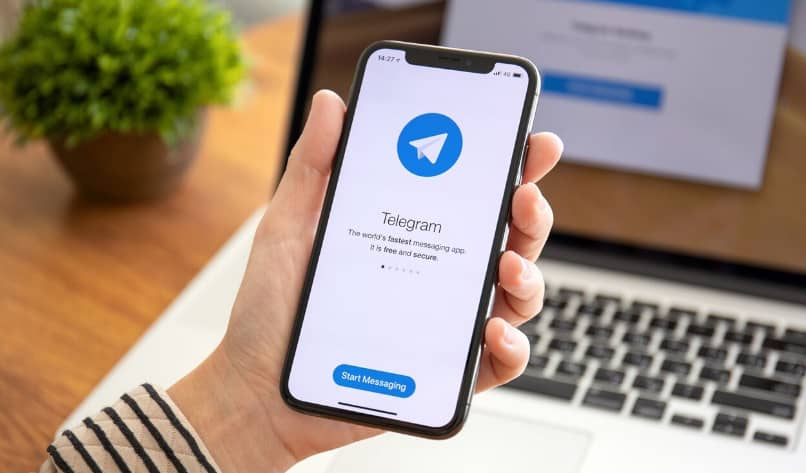
Telegram se ha convertido en la red social de mensajería más utilizada después de WhatsApp, esta aplicación es muy funcional y fácil de usar, podemos dar uso de ella tanto en nuestros móviles como en la PC. Funciona de la misma manera, tanto web como móvil. Puede que aunque la estemos utilizando en nuestro computador deseemos cerrar la sesión, precisamente aquí te enseñaremos como llevar a cabo esto proceso.
¿Qué factores se deben tomar en cuenta para cerrar sesión de Telegram en PC?
Cerrar la sesión de Telegram en nuestro ordenador de escritorio es muy fácil y sencillo, siguiendo unos pocos pasos lo podemos lograr, solo debemos llenar algunos requisitos, pero no te asustes no es nada del otro mundo, no hay de qué preocuparnos a continuación te mostraremos como hacerlo fácil y rápido.
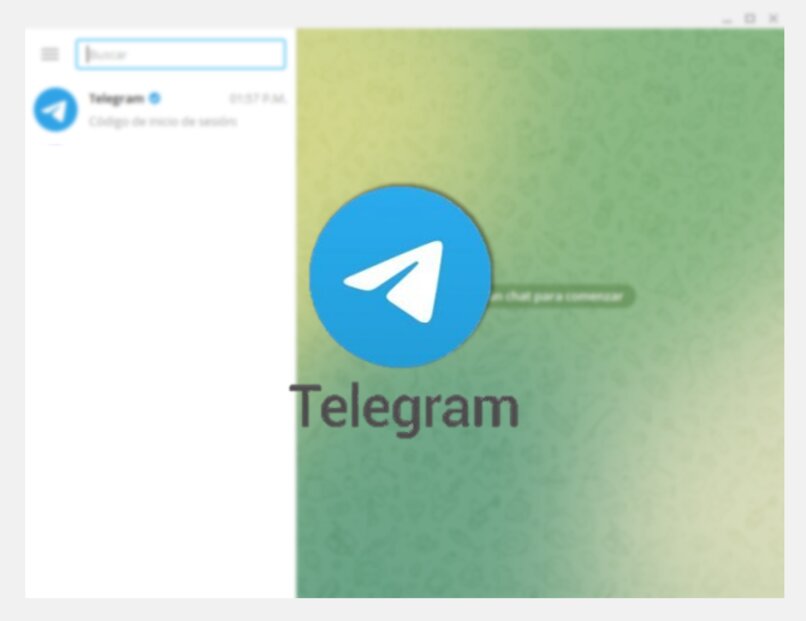
Actualiza tu versión de sistema operativo de el PC
Lo primero a considerar es que la App de nuestro ordenador este actualizada a su última y más nueva versión de Telegram, así no tendremos inconvenientes. Los cuales sí se les han presentado a algunos usuarios o clientes al querer cerrar la sesión y esto es ha causa de que la App no se encuentra actualizada, es decir, es una versión antigua, de igual manera se podría presentar algún problema si la señal a internet es ineficiente o inestable.
Entra al sitio para ordenadores
Si deseas tener en tu computadora de escritorio la versión de Telegram, lo que debes hacer es descargarla directamente del sitio web oficial y luego instalarla escaneando su código QR desde la App del dispositivo y así iniciar la sesión en la PC. Y listo de forma muy fácil y sencilla tendrás instalada la App ´Telegram´ para poder comunicarte.
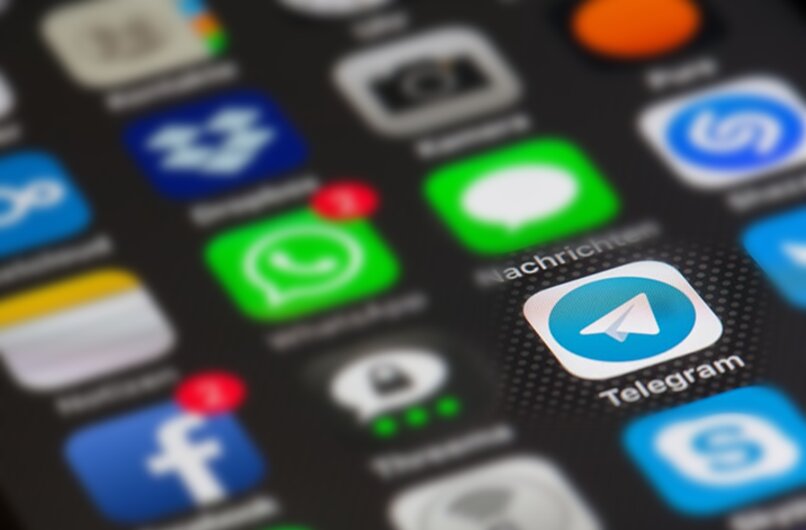
¿De qué manera cerrar sesión en Telegram con una computadora?
Si por el contrario no deseas utilizar más tu perfil de Telegram en el computador sino mas bien que has decidido cerrar la cuenta que posees en esta aplicación o simplemente cerrar la sesión, la forma más fácil y más sencilla de hacerlo es ingresar a la App Telegram, esto lo puedes hacer desde un computador bien sea que tenga un sistema macos o Windows. Cerrar la sesión solo se llevara unos segundos.
Para sistemas Windows
Para cerrar Telegram desde la App de nuestro escritorio los pasos a seguir son los siguientes: entramos a la App del escritorio Telegram-pulsamos en el botón que identifica el menú, el que está ilustrado por ´3lineas´ que vemos del lado izquierdo en la parte superior-ahora hacemos clic en ajustes, eso nos llevara al perfil, donde debemos pulsar el botón de 3punticos- posterior a eso veremos desplegado el menú de varias opciones- pulsamos o hacemos clic en cerrar sesión- debemos confirmar nuestra selección y así culminamos el proceso. Una vez hecho todo lo anterior indicado el proceso estará listo y así habremos cerrado sesión de Telegram en nuestro ordenador de escritorio.
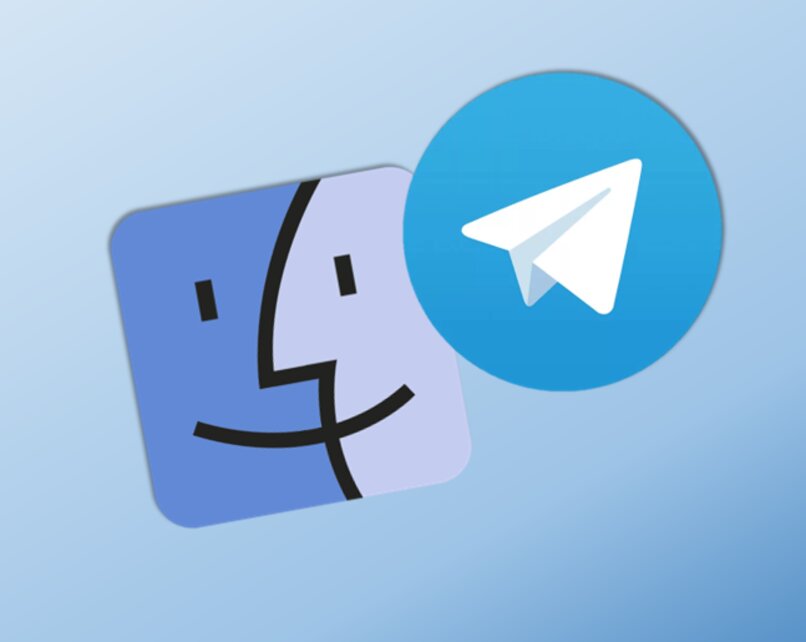
Para ordenadores con sistemas MacOS
Pero quizás digas que la versión que tienes de Telegram en tu computador cuenta con un sistema macos, así que como harías en ese caso, nuevamente te decimos no hay de qué preocuparse ni complicarse el proceso es muy similar y bastante sencillo sigue los siguientes pasos y veras…
Desde la PC macos ingresa a la App Telegram-pulsa menú las ´3lineas´ que se encuentran ubicados en la parte izquierda arriba hacia la esquina-selecciona Ajustes-en el perfil pulsa el botón de 3puntitos ubicado hacia la derecha en la parte de arriba- selecciona la función cerrar sesión- y finalmente confirmas el proceso para que finalice la sesión Telegram desde el computador.
Dentro de la página de Telegram
Si por el contrario tu uso de Telegram es desde la web, el proceso también se puede realizar rápidamente, y de manera sencilla solo sigue los siguientes pasos que te mostramos a continuación…
Lo primero que debemos hacer es ingresar a la web y ubicarnos en Telegram, ahora pulsamos en el menú las ´3lineas´ que vemos en la parte de arriba hacia la izquierda ese es el menú. Una vez ubicados allí presionamos en ajustes, hacemos clic en los 3puntitos y finalmente pulsamos e la opción cerrar sesión y confirmamos el proceso para que este se realice completamente. Como podrás ver hacer este proceso es bastante fácil y rápido no hay nada complicado ni de que preocuparnos.
¿Qué alternativas pueden ayudar a cerrar la sesión de Telegram con un PC?
Puede que te interese cerrar Telegram porque temas que alguien invada tu espacio quizás te encuentres lejos del computador o de tu dispositivo, quizás digas como hacerlo… pues existe otra manera de hacerlo, es decir de cerrar Telegram a continuación te enseñamos como.
Cerrar todas las sesiones de Telegram
Telegram nos ofrece una herramienta muy buena y útil para cuando estemos utilizando otro dispositivo y este se encuentre sincronizado y así este tenga la capacidad de que solo con pulsar un botón cerremos sesión en Telegram en otro ordenador. Sin importar lo lejos que nos encontremos.
Hacer eso también es bastante sencillo solo debemos seguir los siguientes pasos: ingresamos a la aplicación Telegram desde nuestro móvil-vamos a menú este se representa en ´3lineas´ ubicadas en la parte izquierda arriba en la pantalla- pulsamos en ajustes- hacemos clic en la función dispositivos. Ya estando aquí podremos observar los dispositivos que han estado conectados a nuestra cuenta Telegram solo hacemos clic en cerrar todas las sesiones, seguidamente se nos mostrara en la pantalla una ventana emergente que nos indica que debemos confirmar, aceptamos confirmar en la opción que se presenta ´cerrar´ y listo está cerrada la sesión.
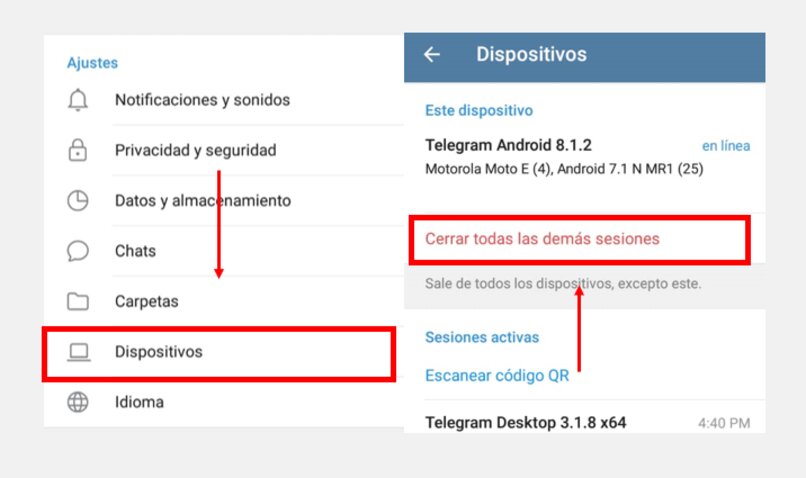
¿Por qué sigue estando una sesión iniciada de Telegram si cerraste todas?
Algunos usuarios afirman que han notado que aun después de haber cerrado sesión, la misma continua abierta, esto quizás se solucione cerrando sesión y nuevamente volviendo abrirla para que se actualice la información, o quizás se presente la situación de que cuando cerremos sesión en algún dispositivo este no nos lo permita debido a que iniciamos la sesión mediante la aplicación móvil hace poco, entonces para poder realizar el proceso de cerrar sesión en Telegram desde todos los móviles o dispositivos incluidos la PC debemos esperar por lo menos un medio día luego de haber comenzado o iniciado la sesión desde la App móvil.